Проверка диска при запуске компьютера – это процедура, которая позволяет обнаруживать и исправлять ошибки на жестком диске. Однако, эта проверка может занимать значительное время и замедлять процесс загрузки операционной системы. Если вы хотите сократить время загрузки компьютера, отключение проверки диска может быть полезным решением.
В этой статье мы покажем вам, как отключить проверку диска при запуске компьютера на различных операционных системах, включая Windows 10, Windows 8 и Windows 7.
Важно отметить, что отключение проверки диска может привести к игнорированию возможных ошибок на жестком диске, поэтому рекомендуется выполнять данную операцию только тогда, когда вы уверены в надежности своего диска и имеете регулярные резервные копии данных.
Прежде чем приступить к отключению проверки диска при запуске компьютера, рекомендуется выполнить следующие шаги:
- Сделайте резервную копию всех важных данных на жестком диске.
- Проверьте свой диск на наличие ошибок, используя соответствующие инструменты операционной системы или сторонние программы.
Помните, что отключение проверки диска при запуске компьютера может быть полезно для ускорения загрузки операционной системы, но может привести к проблемам с данными, если ваш жесткий диск содержит ошибки. Будьте осторожны и несите ответственность за возможные последствия!
Теперь, когда мы разобрались с предварительными мерами предосторожности, давайте перейдем к инструкции по отключению проверки диска при запуске компьютера на разных операционных системах.
Проверка диска при запуске компьютера
Однако, иногда может возникнуть необходимость отключить проверку диска при каждом запуске компьютера, особенно если она занимает слишком много времени или вызывает неприятные неудобства.
Существует несколько способов отключить проверку диска при запуске компьютера:
- Использование командной строки:
- Нажмите клавишу "Пуск" и введите "cmd" в поле поиска.
- Найдите "Командную строку" в результате поиска и щелкните правой кнопкой мыши на ней.
- Выберите "Запустить от имени администратора".
- В командной строке введите "chkntfs /x C:", где "C:" - это буква диска, который вы хотите отключить от проверки. Нажмите Enter.
- Выполните перезагрузку компьютера, чтобы изменения вступили в силу.
- Нажмите клавиши "Win" + "R", чтобы открыть окно "Выполнить".
- Введите "regedit" и нажмите Enter, чтобы открыть редактор реестра.
- Перейдите по следующему пути: HKEY_LOCAL_MACHINE\SYSTEM\CurrentControlSet\Control\Session Manager
- Найдите значение "BootExecute" в правой части окна и дважды щелкните на нем.
- Удалите значение "autocheck autochk *", оставив только "autocheck autochk /k:C *", где "C" - это буква диска, который вы хотите отключить от проверки.
- Закройте редактор реестра и выполните перезагрузку компьютера.
После выполнения одного из этих способов, проверка диска при запуске компьютера будет отключена для выбранного диска. Однако, следует помнить, что регулярная проверка диска рекомендуется для поддержания его работоспособности и предотвращения возможных проблем. Поэтому, если вы отключили проверку диска, рекомендуется периодически проводить ее вручную или включить ее снова в настройках системы.
Проблемы с автоматической проверкой диска
Автоматическая проверка диска при запуске компьютера может стать причиной некоторых проблем. Она может занимать значительное amount de временипри каждой загрузке системы и замедлять старт вашего ПК. Это может быть особенно раздражающим при работе сроком или когда вы хотите быстро выполнить задачу. Кроме того, автоматическая проверка диска может замедлить весь процесс загрузки, особенно если вы имеете большой объем данных.
Если вы столкнулись с постоянной проверкой диска при каждом запуске компьютера, это может указывать на проблемы с файловой системой или повреждениями на жестком диске. Кроме того, обычная проверка диска может возникать из-за неправильного выключения компьютера или возможных ошибок в операционной системе.
Несмотря на то, что автоматическая проверка диска полезна для обнаружения и исправления неполадок в файловой системе и на жестком диске, вам могут потребоваться установить контроль над этим процессом. Следуя соответствующей инструкции по отключению этой функции, вы сможете сэкономить время и добавить удобства при запуске вашего компьютера.
Влияние проверки диска на быстродействие
Если проверка диска происходит при каждом запуске компьютера, то время загрузки операционной системы может увеличиваться. Это особенно актуально для дисков с большим объемом данных или при наличии значительного количества ошибок. При этом, процессор и память компьютера затрачиваются на выполнение проверки диска, что может снижать общую производительность системы.
Для ускорения загрузки компьютера и повышения скорости работы, можно отключить автоматическую проверку диска при запуске. Однако, следует помнить, что это может привести к накоплению ошибок на диске, которые в дальнейшем могут повлиять на его работоспособность.
Если вы решаете отключить проверку диска при запуске компьютера, рекомендуется периодически проводить ручную проверку с помощью специализированных программ. Таким образом, можно минимизировать возможные проблемы и обеспечить стабильную работу системы.
Как отключить проверку диска в Windows

Проверка диска при запуске компьютера может занять значительное время и стать причиной задержек в работе. Если вы хотите отключить эту проверку, следуйте инструкциям ниже:
- Перезагрузите компьютер и зайдите в BIOS, нажав клавишу Del или F2 при загрузке.
- В меню BIOS найдите раздел Boot (загрузка) или аналогичный.
- Найдите параметр Bootup Floppy Seek (поиск дисковода при загрузке) или аналогичный и отключите его.
- Найдите параметр Bootup System Speed (скорость загрузки системы) или аналогичный и установите его в значение Faster (быстрее).
- Сохраните изменения и выйдите из BIOS, нажав клавишу F10 или выбрав соответствующий пункт меню.
Теперь проверка диска при запуске компьютера должна быть отключена, и ваш компьютер будет загружаться быстрее.
Отключение проверки диска в BIOS
Вот пошаговая инструкция о том, как отключить проверку диска в BIOS:
- Перезагрузите компьютер и нажмите клавишу, которая вызывает меню BIOS (обычно это клавиша Delete, F2 или F10, но может отличаться в зависимости от производителя).
- Однажды вы попадете в меню BIOS, используйте клавиши со стрелками, чтобы перейти к разделу "Advanced" или "Advanced Settings".
- В подразделе "Advanced" найдите опцию, связанную с проверкой диска или POST (Power-On Self Test). Название опции может быть разным в зависимости от производителя BIOS.
- Выключите данную опцию или выберите значение "Disabled".
- Нажмите клавишу, обозначающую сохранение изменений и выход из BIOS (обычно это клавиша F10).
- Перезагрузите компьютер, чтобы изменения вступили в силу.
Теперь компьютер будет запускаться без проверки диска при каждом включении. Помните, что отключение проверки диска может повлиять на процесс обнаружения и исправления ошибок на жестком диске, поэтому будьте внимательны и следите за состоянием ваших устройств.
Осложнения при отключении проверки диска
Отключение проверки диска при запуске компьютера может иметь негативные последствия:
1. Потеря данных: Если в процессе работы компьютера произошла ошибка на жестком диске, и ее обнаружить не удалось, то отключение проверки диска может привести к потере важных данных. Важно помнить, что регулярная проверка и исправление ошибок на диске способствуют сохранности информации.
2. Ухудшение производительности: Проверка диска при запуске компьютера является важным этапом процесса загрузки операционной системы. Она позволяет выявить и исправить ошибки, которые могут негативно сказаться на производительности компьютера в дальнейшем. Если отключить проверку диска, то возможно возникновение проблем со стабильностью работы системы.
3. Увеличение времени загрузки: Проведение проверки диска может занимать некоторое время при каждом запуске компьютера. Однако это необходимая процедура для обнаружения и исправления возможных нарушений. Отключение проверки диска сократит время загрузки компьютера, но вместе с тем повысит риск возникновения проблем и ошибок при работе системы.